
Gmail es la aplicación de correo electrónico más usada en todo el mundo. Esta herramienta de Google llegó en 2004, y más de 15 años después sigue siendo la referencia número 1 para consultar nuestros correos. Cada vez va introduciendo más cambios y opciones para mejorar la experiencia de uso de todos los usuarios. Recientemente han mejorado una nueva opción, la cual nos permite cambiar la imagen de perfil en Gmail rápidamente en tu móvil Android.
Ahora es posible modificar la foto de nuestro avatar de una forma mucho más sencilla y rápida. Además de poder eliminar nuestra foto actual, también podemos escoger otra sin salir de la aplicación. A priori puede parecer un cambio poco útil para muchos de sus usuarios, pero lo cierto es que nos ahorraremos muchos pasos respecto a la forma tradicional. De hecho, el objetivo de Gmail es convertirse en todo un multiusos y aumentar más sus posibilidades para atraer a más usuarios.
La app está repleta de características que van más allá de enviar y recibir correos electrónicos. Podemos hacer videollamadas, crear un chat y un montón de funciones inteligentes que nos facilitan mucho la comunicación con nuestros contactos. Además de todo esto y como ya hemos dicho, ahora podemos cambiar la imagen del avatar fácilmente. Este elemento actúa como nuestro identificador para que todos los usuarios nos conozcan en Google y en todas sus plataformas.
Pasos a seguir para cambiar la imagen de perfil
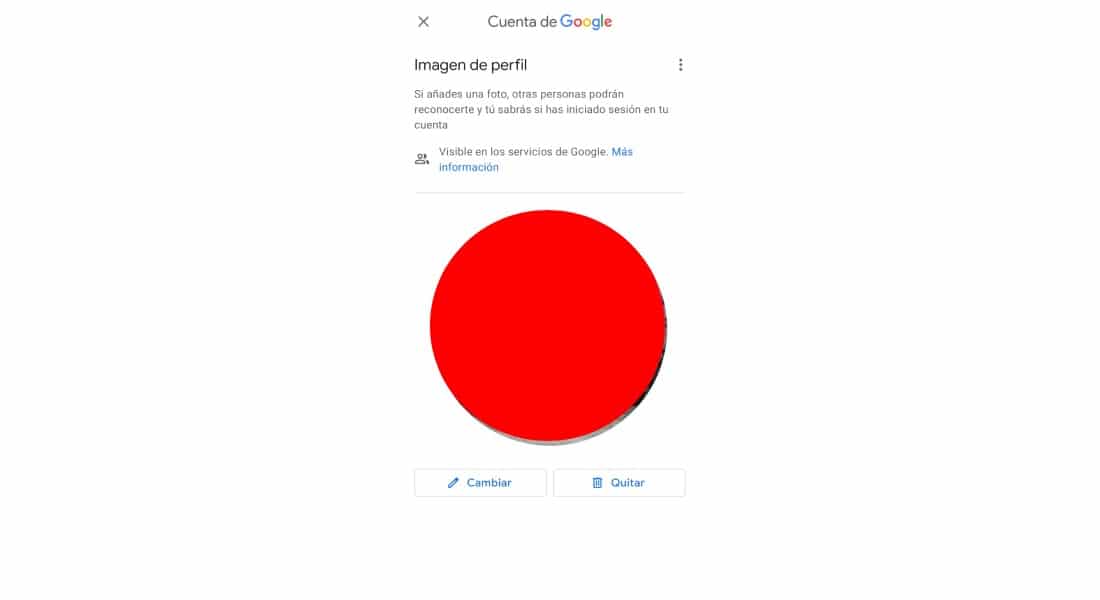
Desde el menú de configuración de Google podemos modificar todos los ajustes de nuestra cuenta, como las aplicaciones, los dispositivos o las copias de seguridad. A veces encontrar algunas funciones se vuelve una tarea complicada, como es el caso de cambiar la imagen de perfil en Gmail. Esto se podía hacer fácilmente desde el ordenador, pero hasta ahora no habían pensado en la posibilidad de hacerlo desde nuestro dispositivo. Ahora ya podemos hacerlo, y para ello debemos tenemos instalada la app en nuestro móvil. Si ya la tienes, lo único que tienes que hacer es seguir los siguientes pasos:
- Abre la aplicación de Gmail en tu teléfono.
- A continuación, toca en el avatar de tu cuenta, que aparece situado en la parte superior derecha de la pantalla.
- Ahora se te mostrarán varias opciones, como cambiar de cuenta o gestionar otras que tengamos. Si nos fijamos bien en la foto de nuestro perfil, veremos un icono de una cámara.
- Ahora, pinchamos sobre la imagen de perfil.
- Nos redirigirá a los ajustes de nuestra cuenta de Google. Ahora podemos hacer dos cosas: cambiar o quitar la imagen.
- Podemos hacerlo seleccionando una foto desde nuestra galería o haciendo una nueva con la cámara de nuestro dispositivo.